iPhone / iPad Kan ikke oppdatere til iOS 11/12? Slik løser du
iOS 12 og iOS 11 er tilgjengelig for nedlasting klnåværende. Det er ikke overraskende at forskjellige Apple-brukere har hastet med å oppdatere og installere den siste større oppgraderingen. Noen brukere av iPhone X / 8 eller iPhone 7 / 6s / 6 kan imidlertid ikke finne oppdateringen via Innstillinger> Generelt> Programvareoppdatering. Noen andre brukere vil få oppdateringsfeil eller "ikke kunne installere oppdatering" -feil. Gitt dette har vi samlet noen av sakene og løsningene om hvordan du fikser iPhone vil ikke oppdatere til iOS 11/12.
Les også: [LØST] iOS 12 Vant ikke installasjonsfeil på iPhone / iPad
Sak 1. Hvilke enheter kan oppdateres til iOS 11/12?
"Etter presentasjonen i går kveld vil jeg gjerne vite om det vil være kompatibilitet mellom iOS 11 og iPhone 5c."
Hvordan fikse: Hvis iPhone / iPad ikke klarer å oppdatere til en iOS,bekrefte at om den er kompatibel med den nyeste iOS med det første. Før du klager på ikke å oppdatere iOS, må du derfor sjekke om Apple-enheten din støtter oppdateringen. Her er en fullstendig liste over iOS 11 og iOS 12 enhetskompatibilitet.

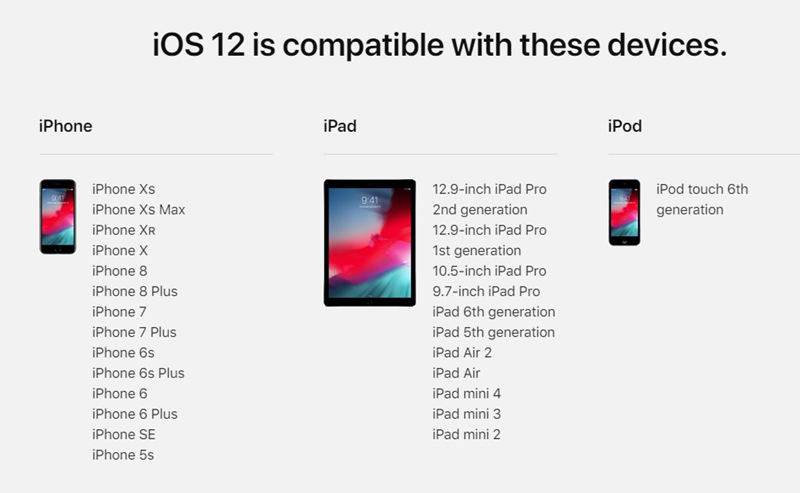
Sak 2. iPhone / iPad Vant ikke "Erkjenner iOS 11 er tilgjengelig?
"iPhone 6s vant ikke" til iOS 11. Jeg prøver å oppdatere iPhone 6s mine til iOS 11 via Innstillinger -> Generelt -> Programvareoppdatering, men kan ikke finne oppdateringen og viser at jeg har den siste oppdateringen som er 10.3.3. Er det noen måte å tvinge til å finne oppdateringen til iOS 11? "
Hvordan fikse : Hvis iPhone 6s Plus på 10.3.3 ikke vil gjenkjenne at iOS 11 er tilgjengelig, har du 3 løsninger:
- Vent noen timer og prøv å få tilgang til programvareoppdatering igjen.
- Oppdater med iTunes.
- Installer ny IPSW-fil med Tenorshare ReiBoot. Du kan få flere detaljer om denne oppdateringsmetoden i siste del av denne artikkelen.

Tilfelle 3. Kan ikke installere oppdatering i iOS 11?
Vi må innrømme at oppgradering av eniPhone / iPad / iPod til den nyeste Apples iOS-versjon er verdt å prøve mens versjonen tilbyr mange nye og innovative funksjoner iOS 11 og iOS 12. Høydepunkter. Men til tider er det risikabelt å gjøre det også. For eksempel, noen brukere kan oppstå følgende installasjonsfeil under oppdateringen.
"Kan ikke installere oppdatering. Det oppstod en feil ved installasjon av iOS 11."
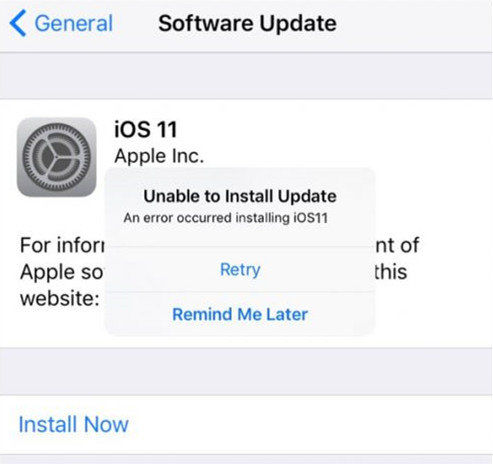
Fix 1. Oppdater nettverksinnstilling og iTunes
Hvis du bruker iTunes for å oppdatere, må du forsikre deg omversjonen er iTunes 12.7 eller nyere. Hvis du oppdaterer iOS 11 over luften, må du være sikker på at du bruker Wi-Fi, ikke mobildata. Gå til Innstillinger> Generelt> Tilbakestill, og trykk deretter på Tilbakestill nettverksinnstillinger for å oppdatere nettverket.

Fix 2. La enhetsstyrken startes på nytt
Hvis enheten holder seg frossen eller lider av installasjonfeil, prøv å tvinge den på nytt på en enkel og grunnleggende måte. Generelt sett er dette for å slå av den unormale iPhone, iPad eller iPod, men du kan stoppe programvareoppdateringsfeilen ved å bruke denne metoden. Se dette innlegget om hvordan du tvinger på nytt eller start iPhone / iPad på nytt.
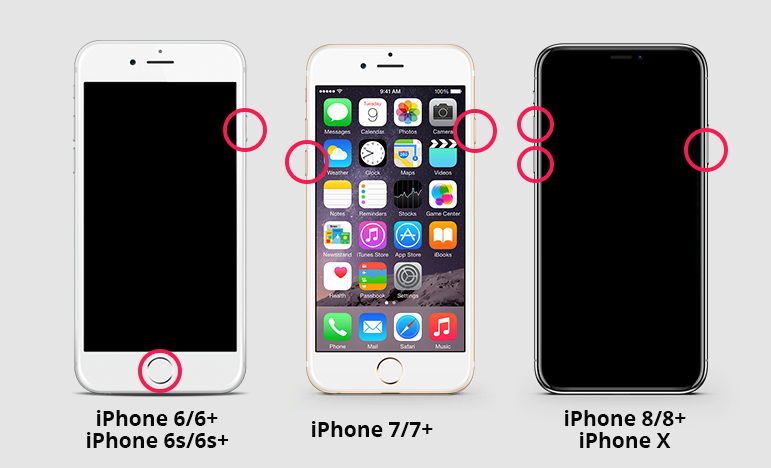
Fix 3. Bruk Tenorshare ReiBoot til å fikse oppdateringsfeil og oppdatere til iOS 11
Hvis du ikke kan se oppdatering på iPhone / iPad / iPodtouch, eller hvis iOS 11/12 ikke kan installere, foreslår jeg at du bruker Tenorshare ReiBoot til å fikse oppdateringen som sitter fast i gjenopprettingsmodus / Apple-logo eller andre problemer uten tap av data. Og etter systemgjenoppretting med Tenorshare ReiBoot, vil din iPhone installere med iOS 12/11 vellykket.
Installer og kjør Tenorshare ReiBoot på PC / Mac, og koble enheten din til datamaskinen via USB-kabel. Velg Fix All iOS Stuck og start deretter reparasjon.

Tenorshare ReiBoot vil vise den siste iOS-firmwarepakken for nedlasting. Klikk på Last ned for å få det online.

Når firmwarepakken er lastet ned, klikker du på Start reparasjon for å installere iOS på enheten din. Hele prosessen tar flere minutter. Ikke koble fra enheten.
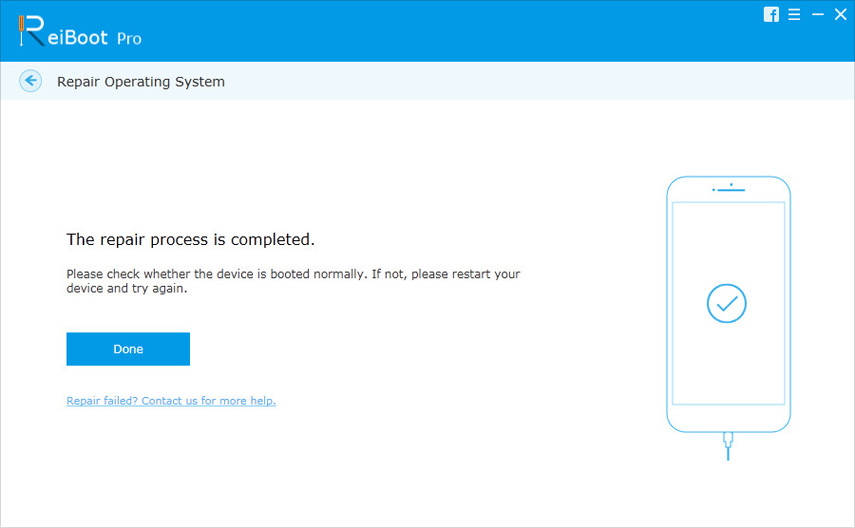
I denne artikkelen får du noen tips for å fikse iOS11/12 vil ikke installere på enheten din, og hvordan du oppdaterer til det nye systemet. Flere iOS 11-oppdateringsproblemer og fikser og iOS 12-problemer finner du her.







![[Full Solutions] Slik løser du iOS 11/12 Update Frozen på iPhone / iPad](/images/ios-11/full-solutions-how-to-fix-ios-1112-update-frozen-on-iphoneipad.jpg)

![[Løst] Slik stopper du iOS 12-oppdatering på iPhone, iPad og iPod touch](/images/fix-iphone/solved-how-to-stop-ios-12-update-on-iphone-ipad-and-ipod-touch.jpg)